
RVTools è un’app gratuita che dovrebbe sicuramente essere nella casella degli strumenti dell’amministratore di sistema!
In questo articolo vedremo come accedere e utilizzare uno degli strumenti gratuiti – e più potenti e facili da usare – offerti per vSphere: RVTools. Rilasciato 11 anni fa nel 2008 ed è uno dei più “vecchi” strumenti per vSphere!
Questa utility raccoglie e visualizza informazioni sull’ambiente vSphere.
Nel corso degli anni, RVTools ha subito numerosi aggiornamenti, ora funziona su sistemi Windows utilizzando il framework .NET e supporta praticamente tutte le versioni delle versioni ESXi e vCenter Server
La funzione principale di RVTools è la creazione di report sulla configurazione dei server vCenter, dei server ESXi e delle macchine virtuali (VM) che risiedono in un ambiente vSphere, tra cui configurazione del cluster, rete, archiviazione e snapshot.
La visualizzazione dell’output del report è una GUI in stile foglio di calcolo i (Figura 1), con la capacità di esportare le informazioni come file Excel o .csv.
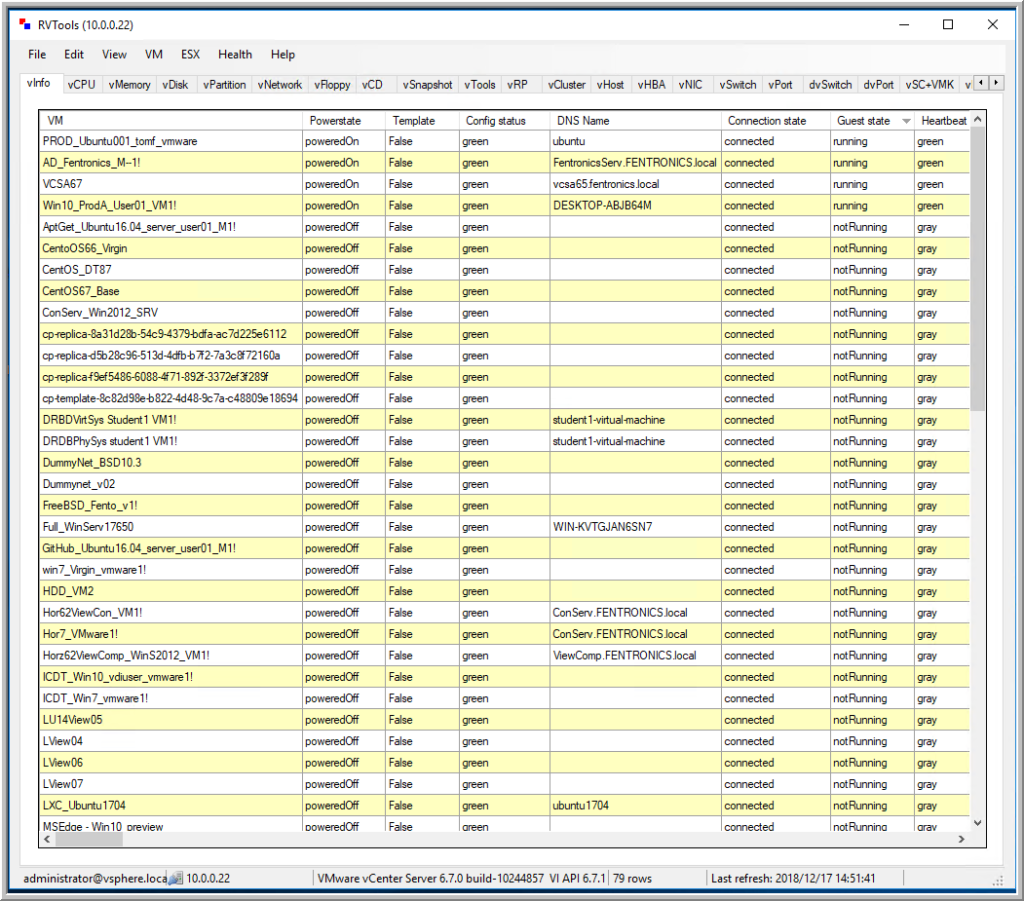
Installiamolo e configuriamolo!
Dopo aver verificato di avere .NET 4.6.1 sul sistema, è possibile scaricare il pacchetto MSI RVTools da robware.net/rvtools e quindi fare doppio clic sul pacchetto MSI per installarlo (Figura 2).
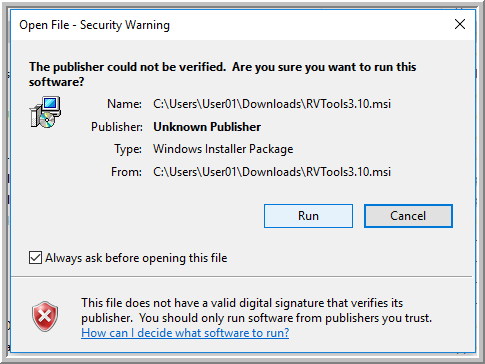
Una volta installato, è possibile eseguirlo inserendo RVTools al prompt Start. Verrà visualizzata l’interfaccia di accesso di RVTools (Figura 3), in cui è possibile immettere l’indirizzo IP o DNS e le credenziali di un server vCenter o di un host ESXi.
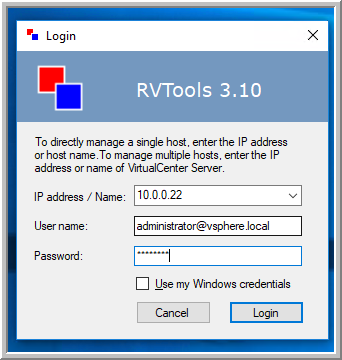
Usare RVTools
Una volta avviata, la prima schermata è vInfo (Figura 4), che contiene informazioni relative alle macchine virtuali che risiedono nel proprio ambiente vSphere. Le informazioni ottenute dalla VM sono molto complete e vanno dallo stato di alimentazione della VM alle informazioni sulla configurazione della VM della tolleranza di errore.
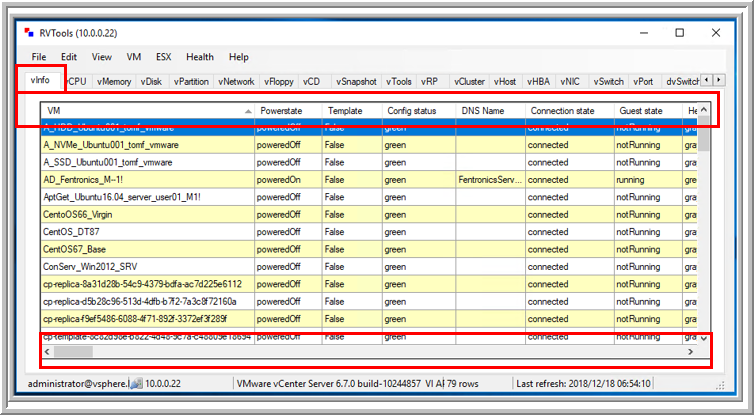
I menu a discesa nella parte superiore dell’interfaccia sono il modo in cui RVTools organizza i collegamenti rapidi alle varie colonne. Ad esempio, se si seleziona il campo Switch dal menu a discesa ESX, verrà visualizzata la scheda vSwitch (Figura 5).
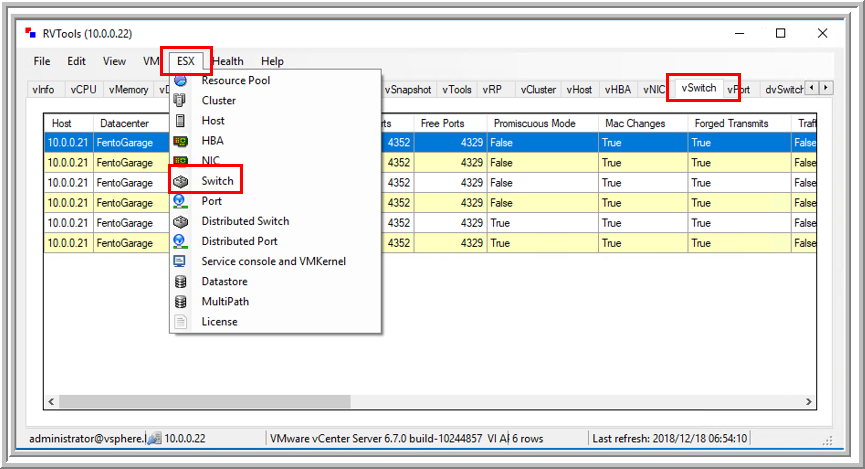
RVTools raccoglie molte informazioni; fortunatamente, selezionando Documentazione dal menu a discesa Aiuto (Figura 6), è possibile rivedere la documentazione di circa 118 pagine.
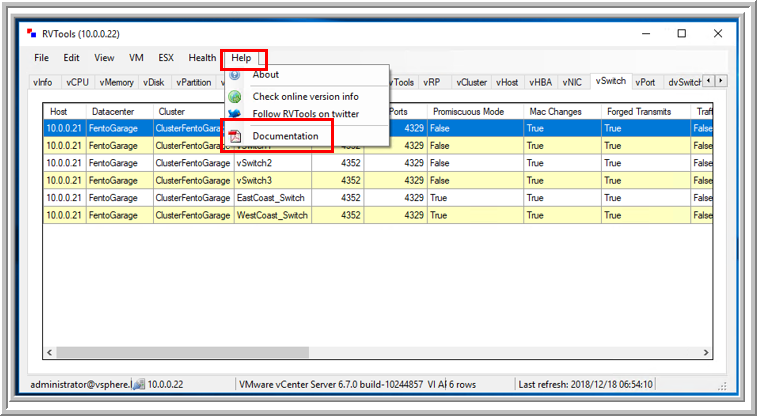
È possibile utilizzare RVTools con varie opzioni dalla riga di comando per automatizzare la raccolta dei dati. Ad esempio, è possibile avviare RVTools con autenticazione pass-through ed esportarlo in un file .xlsx. La documentazione fornisce molti esempi di righe di comando per estrarre informazioni sul proprio ambiente.
Check-up
RVTools è più di uno strumento di reporting, ha anche una scheda vHealth che evidenzia i problemi che potrebbero causare problemi nel tuo ambiente vSphere (Figura 7).
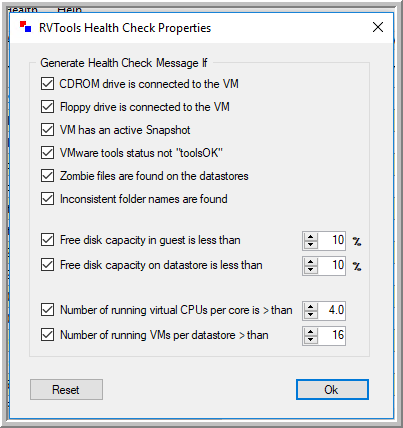
Ad esempio, guardando le informazioni sul sistema di esempio, si può notare che vi sono molte VM zombi e file vmdk (Figura 8).
Questo è utile in quanto la loro eliminazione libererà spazio nel datastore di sistema.
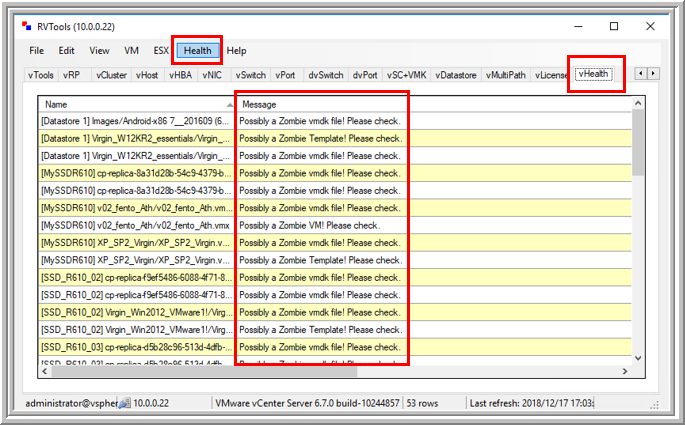
Non c’è da meravigliarsi che RVTools esista da un decennio: è potente, facile da installare e gratuito.
Nel complesso, RVTools offre una visione approfondita del proprio ambiente vSphere ed è uno strumento che dovrebbe trovarsi nella casella degli strumenti dell’amministratore di sistema.